Nach der Installation des Betriebssystems ist es an der Zeit, sich um die Auswahl der richtigen Treiber für einige Hardware zu kümmern. Erstens sind die Standard-Windows-Treiber nicht immer die geeignetsten und zweitens werden sie manchmal nicht immer zusammen mit dem Betriebssystem installiert.
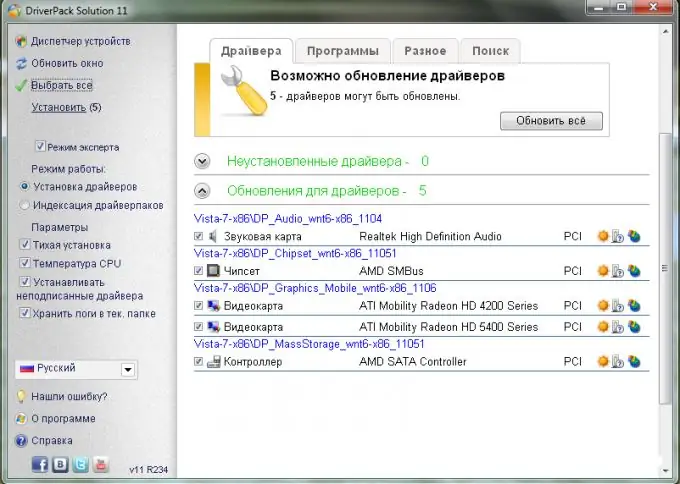
Notwendig
Treiberpaket Lösung
Anweisungen
Schritt 1
Ich möchte gleich anmerken, dass die Installation einer relativ neuen Treiberversion nicht immer zumindest einige Ergebnisse bringt. Manchmal kann es sogar zum Ausfall des Gerätes führen. Es gibt verschiedene Möglichkeiten, die benötigten Treiber zu finden. Beginnen Sie diesen Vorgang, indem Sie versuchen, unter Verwendung des Windows-Betriebssystems automatisch nach Treibern zu suchen.
Schritt 2
Öffnen Sie die Eigenschaften des Menüs Arbeitsplatz. Gehen Sie zum Geräte-Manager. Sie sehen ein Fenster mit einer vollständigen Liste der in Ihrer Systemeinheit oder Ihrem Laptop installierten Geräte.
Schritt 3
Suchen Sie nach Geräten, die mit einem Ausrufezeichen gekennzeichnet sind. Das bedeutet, dass das Betriebssystem den richtigen Treiber dafür nicht finden konnte. Klicken Sie mit der rechten Maustaste auf dieses Gerät und wählen Sie "Treiber aktualisieren". Vor Ihnen öffnet sich ein Fenster mit zwei Elementen. Wählen Sie die erste - Automatische Installation aktualisierter Treiber.
Schritt 4
Diese Methode funktioniert äußerst selten. Versuchen Sie daher, den erforderlichen Treibersatz im Internet selbst zu finden. Rufen Sie die offizielle Website des Hardwareherstellers auf, für den Sie den Treiber aktualisieren möchten. Gehen Sie in das entsprechende Menü, geben Sie das Gerätemodell an, wählen Sie das erforderliche Kit aus den vorgeschlagenen Optionen aus und laden Sie es herunter.
Schritt 5
Lassen Sie sich nicht entmutigen, wenn Sie das benötigte Treiberpaket nicht selbst finden können. In solchen Situationen kommen spezielle Stützpunkte zur Rettung. Nehmen wir als Beispiel die Treiberpaketlösung. Laden Sie es herunter und führen Sie die Datei DriverPackSolution.exe aus dem Stammverzeichnis aus.
Schritt 6
Warten Sie, während das Programm Ihre Hardware scannt und Treiber dafür auswählt. Aktivieren Sie den Expertenmodus. Dieses Element befindet sich in der linken Spalte des Programmfensters. Wählen Sie die entsprechenden Treiber aus. Klicken Sie auf die Schaltflächen Installieren oder Alle aktualisieren.






